Да сложим известията в ред
Продължаваме по темата Facebook и фейсбук-приятелите. След година, две ползване на социалната мрежа, в един момент те се оказват доста голям брой . Случва се, когато влезете на началната си страница, тя да гъмжи от постове на хора, които едва познавате и сте се виждали един, два пъти, а за да разберете какво се случва с близките за вас хора, се налага да прегледате едно по едно цялото чуждо и неинтересуващо ви излияние в мрежата. Има начин да направите така, че любимите за вас хора да си имат специално място във Facebook.
Лесно е.Ето как става
1. Отидете на началната си страница.
2. В дясно под снимката си ще видите главните опции на Facebook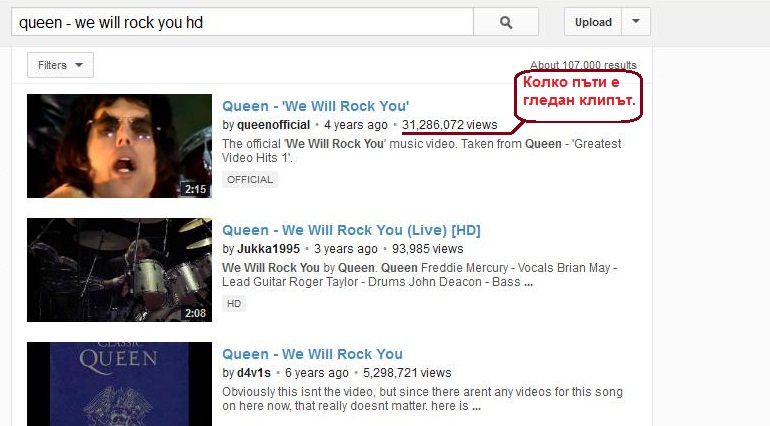 3. Потърсете Приятели , а под тях се намира Близки приятели и цъкнете на тях.(снимка 1)
3. Потърсете Приятели , а под тях се намира Близки приятели и цъкнете на тях.(снимка 1)
4. Ще ви се отвори страницата на вашите близки приятели, ако нямате такива, то тогава тя ще е празна. В дясно ще видите Добавяне на приятел в този списък. Там напишете името на избрания човек.
5. Автоматично ще се появят всички негови публикации, харесвания, с две думи всичко, което е правил в Facebook.
6. Ако все пак не искате да следите чак толкова изкъсо приятелите си, отидете на Управление на списъка и там от падащото меню изберете какво искате да виждате.(снимка 2)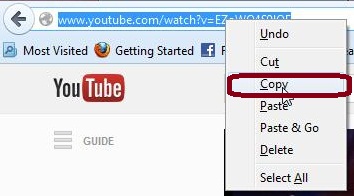
7. Ако желаете да бъдете уведомявани за промените в тази страница, кликнете на бутона Известия и го включете, съответно го изключете ако не искате да ви се  появяват.(снимка 3)
появяват.(снимка 3)
Има още един начин да добавите любими приятели към по-горния списък
1. Отидете на страницата на избрания човек
2. Кликнте с мишката на бутона приятели . 3. От падащото меню изберете Близки приятели. (снимка 4) След като направите това ще забележите, че пред приятели се е появила жълта звездичка. Това означава, че вече е добавен към „специалния списък"
3. От падащото меню изберете Близки приятели. (снимка 4) След като направите това ще забележите, че пред приятели се е появила жълта звездичка. Това означава, че вече е добавен към „специалния списък"
Организацията не е за пренебрегване. Няма нищо лошо да сложите в ред малко социалната си мрежа. Когато направите този списък , няма начин да изпуснете нещо важно свързано с вашия близък човек. Другият път ще ви разкажа как да направите същото с любимите си страници. Ако има въпроси, питайте. С удоволствие ще отговоря на всеки.

 Вход
Вход  Влез чрез Facebook
Влез чрез Facebook  Регистрация
Регистрация 



Все още няма коментари